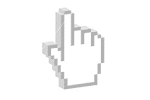
Si pour vous le mot RSS n’a aucune signification, alors ce guide est fait pour vous !
En effet, lorsque vous surfez sur le net (principalement sur les sites d’actualités ou les blogs) vous avez certainement dû apercevoir cette abréviation, mais vous ne vous êtes jamais posé la question : « Mais qu’est-ce que ça peut bien vouloir dire ? ».
Heureusement FreeNews est là et vient à votre secours avec ce petit dossier pour vous éclaicir sur l’utilisation de ce format.
- Que veut dire RSS ?
Au début cela signifiait « Rich Site Summary » (littéralement Sommaire de site enrichi) mais aujourd’hui les termes « Really Simple Syndication » (Syndication vraiment simple) sont beaucoup plus employés. Le RSS est aujourd’hui de plus en plus utilisé (surtout au niveau des blogs), pourtant ce n’est toujours pas une norme officielle (comme pour HTML ou XML).
- Qu’est-ce que c’est ?
Concrètement, le RSS est un fichier au format XML qui est mis à disposition sur un site web et qui permet de diffuser une partie de son contenu (généralement des fils d’actualités).
C’est en quelque sorte un « résumé formaté » des nouvelles informations disponibles sur le site concerné. La plupart du temps le fichier est généré automatiquement lors de la publication de celles-ci.
La personne qui veut alors utiliser ce contenu, autrement dit le syndiquer sur son propre site ou simplement consulter le fil d’actualités correspondant, n’a plus qu’à récupérer le fichier RSS. Nous parlons alors de « flux RSS », « canal RSS » ou encore « fil RSS ».
- Comment l’utiliser ?
Il y a deux façons distinctes d’utilisation :
- via un site internet, c’est à dire que vous republiez sur un site web le contenu provenant d’un autre site. L’avantage étant d’automatiser l’affichage d’un ou plusieurs fils d’actualités sur une même page. On parle alors de « syndication de contenu ». Les visiteurs ont une vision globale de tous les fils en même temps et peuvent les consulter en cliquant dessus. Ils sont à ce moment là redirigés vers le fil d’actualités désiré sur le site d’origine.
- via un lecteur RSS (ie Thunderbird), qui vous permet de récupérer les flux directement dans un logiciel. Il vous suffit d’utiliser l’adresse web complète (URL) du fichier RSS pour que la syndication se fasse automatiquement. Vous pouvez même paramétrer une fréquence de mises à jour des fils comme lorsque vous relevez des e-mails. Vous avez évidemment la possibilité de récupérer des flux de multiples sources d’information différentes, ce qui est intéressant pour être informé rapidement des dernières mises à jour des sites désirés, sans avoir à les visiter un par un.
- Exemple d’utilisation avec Mozilla Thunderbird
Suite à la mise en place des flux RSS sur le site de FreeNews (voir la news), nous avons pensé qu’un petit tutoriel d’utilisation des fils via un lecteur RSS ne serait pas du luxe. Suivez le guide !
- Etape 1 : Ouvrez Thunderbird et allez dans le menu « Outils » puis cliquez sur le sous-menu « Paramètres des comptes… » (voir capture d’écran).
- Etape 2 : Cliquez sur le bouton « Ajouter un compte… » en bas à gauche de la fenêtre qui vient de s’ouvrir (voir capture d’écran).
- Etape 3 : Sélectionnez le type « Nouvelles RSS et Blogs » puis cliquez sur le bouton « Suivant » (voir capture d’écran).
- Etape 4 : Renseignez le nom du compte (ie FreeNews RSS) puis cliquez sur le bouton « Suivant » (voir capture d’écran).
- Etape 5 : Cliquez sur le bouton « Terminer » (voir capture d’écran).
- Etape 6 : Sélectionnez le compte « FreeNews RSS » dans le rectangle blanc à gauche de la fenêtre et changez la valeur de la fréquence de mises à jour à votre convenance (ie 30 minutes). Cochez ensuite la case « Vérifier les nouveaux articles au démarrage » si vous désirez que Thunderbird récupère les nouveaux fils d’actualités dès que vous le lancez. Cliquez maintenant sur le bouton « Gérer les abonnements… » (voir capture d’écran).
- Etape 7 : Cliquez sur le bouton « Ajouter » en haut à droite de la nouvelle fenêtre qui vient de s’ouvrir (voir capture d’écran).
- Etape 8 : Copiez l’adresse web complète du flux RSS que vous désirez syndiquer (ie le flux RSS de FreeNews Edition PACA : http://www.freenews.fr/feeds/rss.php?blogid=6) puis cliquez sur le bouton « OK » (voir capture d’écran).
Thunderbird vient alors de récupérer le(s) fil(s) d’actualités que vous venez d’ajouter.
- Etape 9 : Cliquez sur le bouton « OK » en bas à droite de la fenêtre (voir capture d’écran).
Vous arrivez alors sur la fenêtre principale de Thunderbird.
- Etape 10 : Sélectionnez maintenant le compte « FreeNews RSS » dans la colonne de gauche, puis cliquez sur le flux désiré. Les 10 articles les plus récents sont alors récupérés (voir capture d’écran).
- Etape 11 : Appréciez l’utilisation du RSS et parcourez les articles qui vous intéressent en cliquant dessus. Il y a un petit temps de chargement lorsque vous sélectionnez un article, car vous accédez au RSS comme si vous accédiez au site internet, donc n’ayez pas peur, c’est normal ! 🙂 (voir capture d’écran).
Maintenant à vous de jouer. Evidemment l’abus de RSS n’est pas dangereux pour la santé, à consommer donc sans modération.
Source : www.commentcamarche.net
